
Sử dụng ứng dụng ở toàn màn hình trên máy Mac
Nhiều ứng dụng trên máy Mac hỗ trợ chế độ toàn màn hình—một ứng dụng lấp kín toàn bộ màn hình—do đó bạn có thể tận dụng từng inch màn hình và làm việc mà không bị sao lãng về màn hình nền.
Trên máy Mac, di chuyển con trỏ đến nút màu lục ở góc trên cùng bên trái của cửa sổ, sau đó chọn Chuyển sang toàn màn hình từ menu xuất hiện hoặc bấm vào nút
 .
.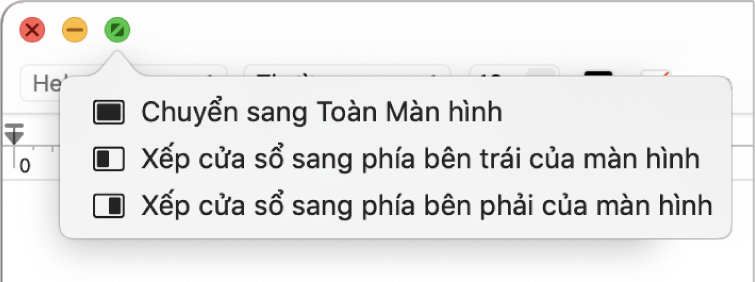
Ở chế độ toàn màn hình, hãy thực hiện bất kỳ tác vụ nào sau đây:
Hiển thị hoặc ẩn thanh menu: Di chuyển con trỏ vào hoặc ra khỏi phần đầu màn hình.
Hiển thị hoặc ẩn Dock: Di chuyển con trỏ vào hoặc ra khỏi vị trí của Dock.
Di chuyển giữa các ứng dụng khác ở toàn màn hình: Vuốt sang trái hoặc sang phải trên bàn di chuột bằng ba hoặc bốn ngón tay, tùy thuộc vào cách bạn đặt tùy chọn bàn di chuột của bạn.
Để dừng sử dụng ứng dụng ở chế độ toàn màn hình, hãy di chuyển lại con trỏ đến nút màu lục, sau đó chọn Thoát toàn màn hình từ menu xuất hiện hoặc bấm vào nút
 .
.
Để làm việc trong cửa sổ lớn hơn nhưng không muốn chuyển sang toàn màn hình, hãy phóng to (hoặc thu phóng) cửa sổ. Di chuyển con trỏ đến nút màu lục ở góc trên cùng bên trái của cửa sổ, nhấn và giữ phím Option, sau đó chọn Thu phóng từ menu xuất hiện hoặc bấm vào nút ![]() . Cửa sổ sẽ được mở rộng, nhưng thanh menu và Dock vẫn được hiển thị. Để quay lại kích cỡ cửa sổ trước, hãy nhấn và giữ phím Option, sau đó bấm lại vào nút màu lục.
. Cửa sổ sẽ được mở rộng, nhưng thanh menu và Dock vẫn được hiển thị. Để quay lại kích cỡ cửa sổ trước, hãy nhấn và giữ phím Option, sau đó bấm lại vào nút màu lục.
Bạn cũng có thể bấm hai lần vào thanh tiêu đề của ứng dụng (dọc đầu cửa sổ ứng dụng) để mở rộng cửa sổ. Nếu ứng dụng bị thu nhỏ vào Dock thay vì được mở rộng cửa sổ, hãy thay đổi tùy chọn trong Tùy chọn Dock & Thanh menu để “thu phóng“.
Nếu bạn đang sử dụng một ứng dụng ở toàn màn hình thì bạn có thể chọn nhanh một ứng dụng khác để sử dụng trong Split View. Nhấn Control-Mũi tên lên (hoặc vuốt lên bằng ba hoặc bốn ngón tay) để truy cập Mission Control, sau đó kéo một cửa sổ từ Mission Control lên trên hình thu nhỏ của ứng dụng toàn màn hình trong thanh Spaces, sau đó bấm vào hình thu nhỏ Split View. Bạn cũng có thể kéo hình thu nhỏ của một ứng dụng lên trên một hình khác trong thanh Spaces.